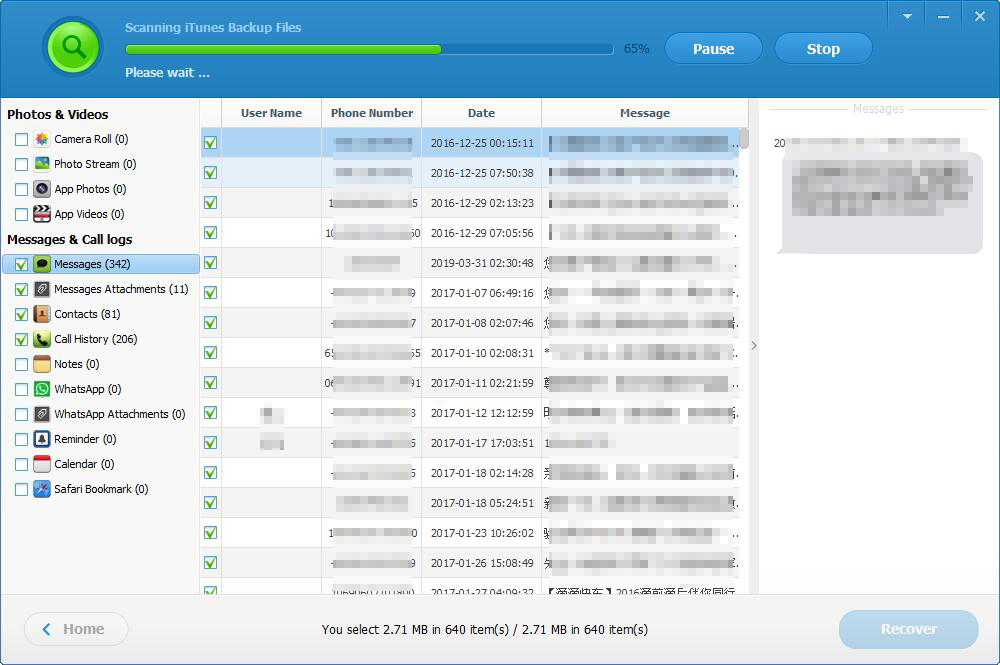So extrahieren und wiederherstellen Sie Daten aus iTunes Backup auf dem Mac
Zusammenfassung
Mac Mit jedem iTunes Backup Extractor können Sie verlorene iOS-Daten wie Fotos, Videos, Nachrichten, Kontakte, Anrufverlauf, Notizen, WhatsApp, Viber, Erinnerungen, Kalender, Safari-Lesezeichen und mehr aus iTunes-Sicherungsdateien extrahieren und wiederherstellen. Laden Sie zunächst den Mac Any iTunes Backup Extractor herunter und installieren Sie ihn auf Ihrem Mac-Computer.
Hinweis: Bitte synchronisieren Sie Ihr iOS-Gerät nach einem Datenverlust nicht mit iTunes. Andernfalls wird die iTunes-Sicherungsdatei aktualisiert und Sie verlieren möglicherweise die Chance, die verlorenen Daten zurückzugewinnen.
2 Schritte zum Extrahieren und Wiederherstellen von Daten aus iTunes Backup auf dem Mac
Mac Any iTunes Backup Extractor auf Ihren Mac herunterladen, installieren und starten.
Schritt 1: Wählen Sie Dateitypen
Es werden automatisch alle iTunes-Sicherungen von iOS-Geräten auf Ihrem Mac-Computer aufgelistet. Wählen Sie die iTunes-Sicherungsdatei aus, aus der Sie Daten extrahieren möchten, und klicken Sie auf "Weiter". Wählen Sie die angegebenen Dateitypen aus, die Sie aus der iTunes-Sicherung extrahieren möchten, oder klicken Sie einfach auf "Weiter", um alle Arten von Sicherungsdaten zu scannen. Wenn Sie zuvor ein Kennwort für die iTunes-Sicherungsdatei festgelegt haben, geben Sie das Kennwort zuerst in das Popup-Fenster ein.
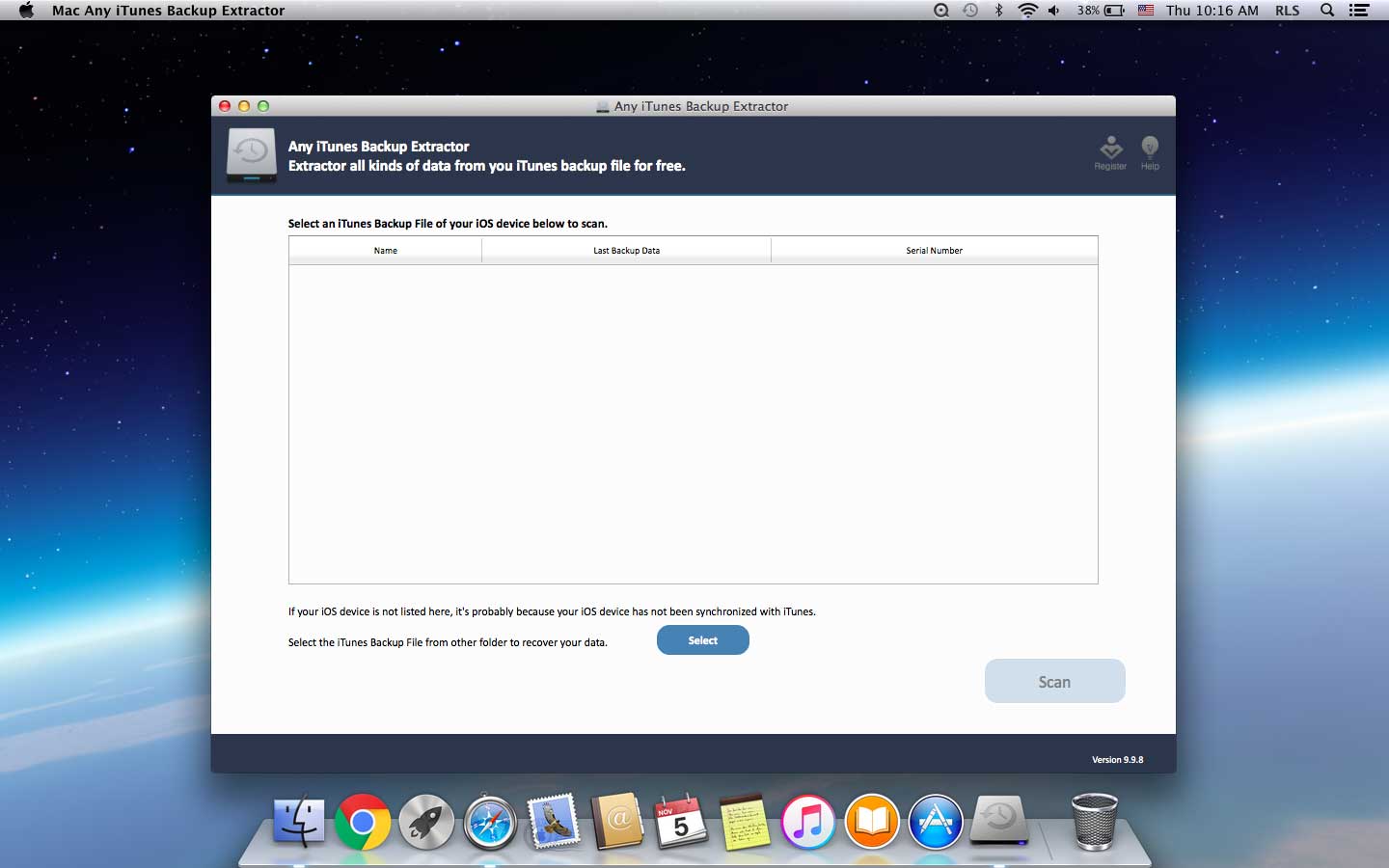
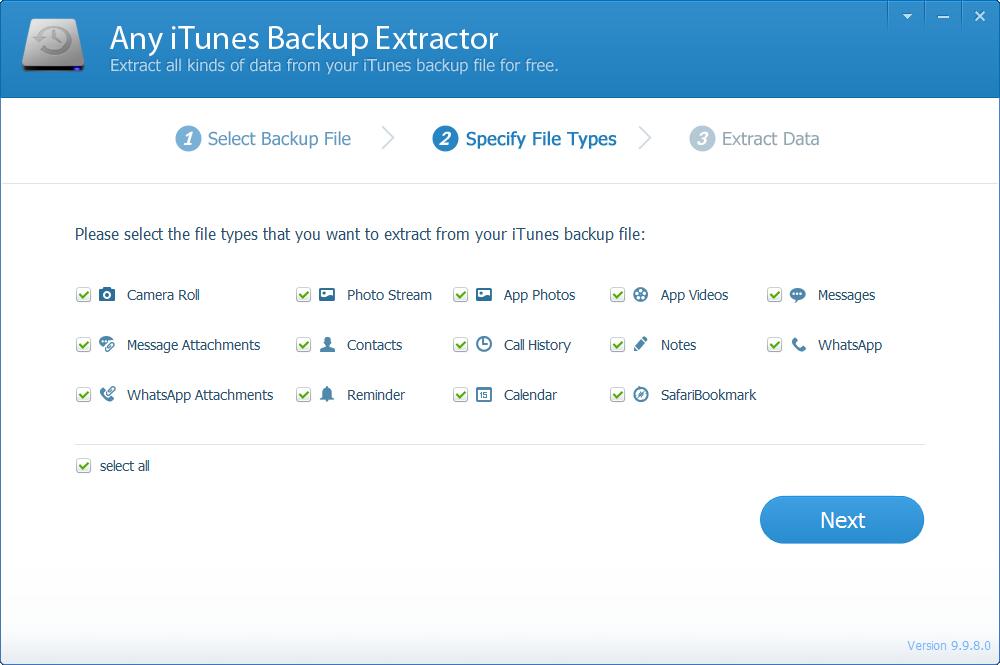
Schritt 2: Wiederherstellen von Daten aus iTunes Backup auf Mac
Nach Abschluss des Scanvorgangs werden die gescannten Daten in der linken Spalte angezeigt. Sie können eine detaillierte Vorschau aller Dateien wie Kontakte, Nachrichten, Fotos und Videos anzeigen. Wählen Sie dann aus, was Sie möchten, und klicken Sie auf die Schaltfläche "Wiederherstellen".